Cours
PostgreSQL est un système de base de données relationnelle fiable et open-source, connu pour sa flexibilité et ses performances, notamment dans le traitement de grands ensembles de données. Si vous utilisez macOS, vous pouvez installer et gérer PostgreSQL facilement en utilisant Homebrew, un gestionnaire de paquets populaire qui simplifie l'installation et les mises à jour des logiciels.
Dans cet article, je vous guiderai dans l'installation de PostgreSQL sur un Mac avec Homebrew, et je vous fournirai quelques commandes PostgreSQL essentielles pour commencer. Si vous avez atterri sur cette page mais que vous utilisez le système d'exploitation Windows, je vous conseille de consulter notre autre tutoriel : Comment installer PostgreSQL sur Windows et Mac OS X, qui vous montre comment installer et tester votre installation sur Windows.
Je suppose également que si vous essayez d'installer PostgreSQL, vous souhaitez probablement devenir un expert en la matière. Pour commencer, lisez notre Guide du débutant pour PostgresQL et passez à un cours complet. Personnellement, je recommande notre cours PostgreSQL Summary Stats and Window Functions parce que la connaissance des fonctions de fenêtre vous permet de faire des choses intéressantes, comme calculer des moyennes mobiles, des classements et des sommes cumulées.
Avant d'installer Postgres avec Homebrew
Avant de commencer, assurez-vous d'avoir
- Xcode installé (il est nécessaire pour Homebrew)
- Homebrew installé sur votre macOS
- Compréhension de base de SQL. (Si vous êtes novice en matière de SQL, consultez Introduction à SQL sur DataCamp pour un démarrage rapide).
Comment installer Homebrew
Homebrew est un gestionnaire de paquets populaire pour macOS qui simplifie l'installation, la mise à jour et la gestion des logiciels sur votre système. Il permet aux utilisateurs d'installer facilement des outils et des applications en ligne de commande à l'aide de simples commandes de terminal. Je vais vous expliquer rapidement comment installer Homebrew, mais pour obtenir d'autres instructions détaillées, vous pouvez également consulter notre tutoriel Comment installer et utiliser Homebrew.
Pour installer la dernière version de Homebrew sur votre ordinateur, ouvrez votre terminal et exécutez la commande ci-dessous.
/bin/bash -c "$(curl -fsSL https://raw.githubusercontent.com/Homebrew/install/HEAD/install.sh)"Une fois que vous aurez exécuté la commande d'installation ci-dessus, vous serez invité à saisir le mot de passe de votre système. Entrez le mot de passe pour commencer l'installation.
Ensuite, une fois l'installation terminée, utilisons la commande ci-dessous pour vérifier si Homebrew a été ajouté au chemin d'accès du système.
echo $PATHLa commande ci-dessus énumère tous les chemins d'accès de votre système. Si /opt/homebrew/bin n'est pas inclus, vous devez l'ajouter en exécutant la commande ci-dessous.
export PATH=$PATH:/opt/homebrew/binPour vérifier si Homebrew est installé et configuré avec succès, exécutez la commande ci-dessous.
brew doctorComment installer et configurer PostgreSQL
Installons maintenant PostgreSQL à l'aide du gestionnaire de paquets Homebrew. Pour ce faire, exécutez la commande ci-dessous dans votre terminal.
brew install postgresql@17Après l'installation, exécutez la commande ci-dessous pour ajouter PostgreSQL au chemin d'accès du système.
echo 'export PATH="/usr/local/opt/postgresql@17/bin:$PATH"' >> ~/.zshrc
export LDFLAGS="-L/usr/local/opt/postgresql@17/lib"
export CPPFLAGS="-I/usr/local/opt/postgresql@17/include"Comment démarrer et arrêter le service PostgreSQL
Démarrons maintenant le service PostgreSQL. Pour ce faire, exécutez simplement la commande ci-dessous dans votre terminal.
brew services start postgresql@17Pour vérifier que le service PostgreSQL est en cours d'exécution, exécutez la commande ci-dessous pour afficher la liste des services en cours d'exécution sur votre système.
brew services list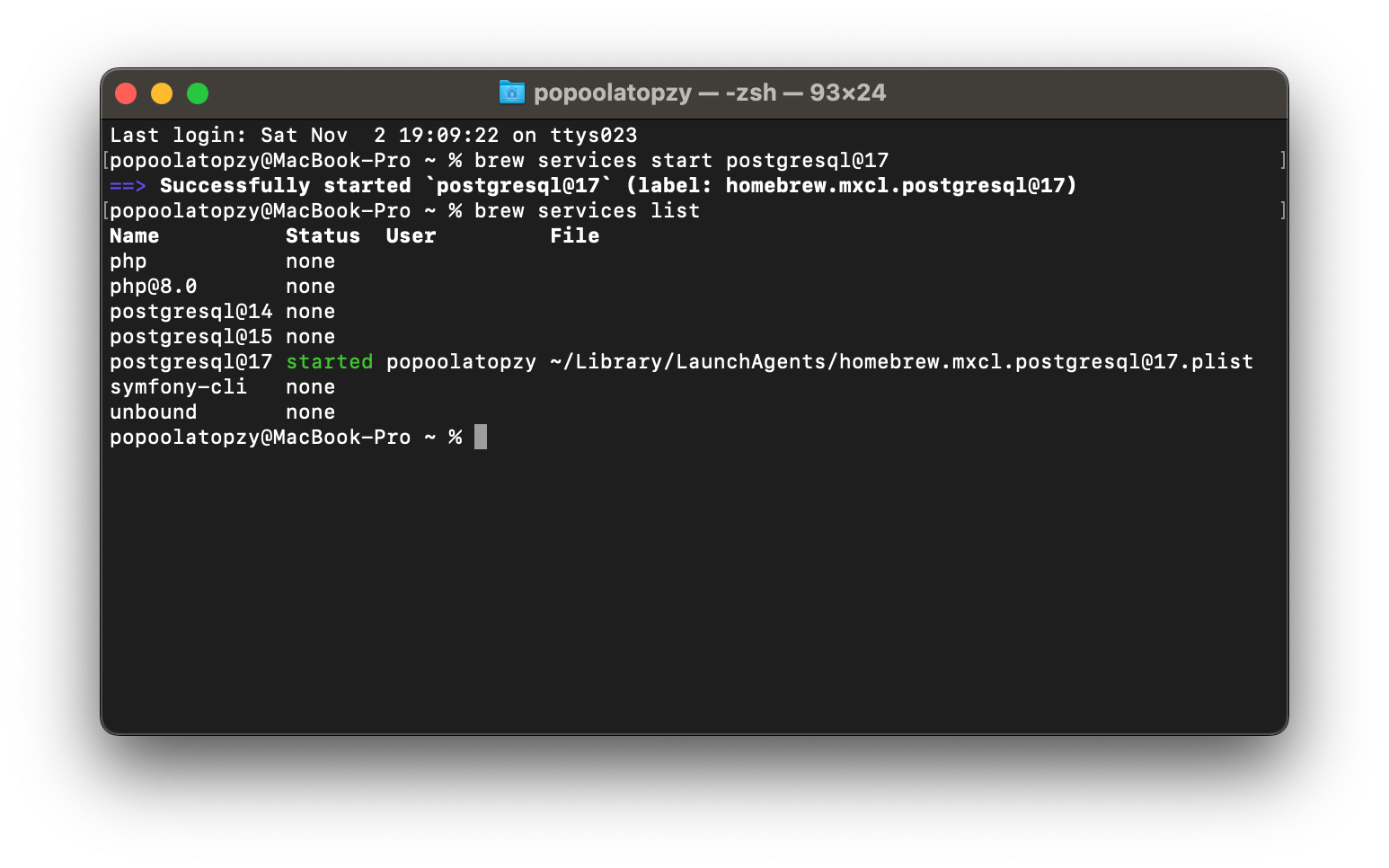
Dans votre terminal, vous devriez voir le statut de postgresql@17 comme started, indiquant que le service PostgreSQL fonctionne correctement.
Vous pouvez arrêter le service PostgreSQL à tout moment en exécutant la commande stop ci-dessous.
brew services stop postgresql@17Comment créer un utilisateur PostgreSQL
Maintenant que le service PostgreSQL fonctionne sur votre ordinateur, créons un superutilisateur pour la base de données PostgreSQL. Pour créer le compte superutilisateur, exécutez la commande ci-dessous dans votre terminal, en remplaçant l'espace réservé par le nom d'utilisateur de votre choix :
createuser --superuser <username>Test de l'installation avec les commandes de base de PostgreSQL
Nous allons écrire les commandes de base de PostgreSQL pour créer des bases de données, afficher des listes de toutes les bases de données et supprimer des bases de données. Tout d'abord, exécutez la commande ci-dessous pour lancer l'invite PostgreSQL, qui vous permettra d'exécuter des commandes PostgreSQL.
psql postgresPour créer une nouvelle base de données, exécutez la commande Postgres ci-dessous dans votre terminal, en remplaçant l'espace réservé par le nom de votre base de données :
CREATE DATABASE <your_database>;Pour répertorier toutes les bases de données de votre serveur PostgreSQL, exécutez la commande suivante dans l'invite psql :
\lOr
SELECT datname FROM pg_database;Après avoir exécuté la commande ci-dessus, toutes vos bases de données PostgreSQL seront affichées, comme le montre la capture d'écran ci-dessous.
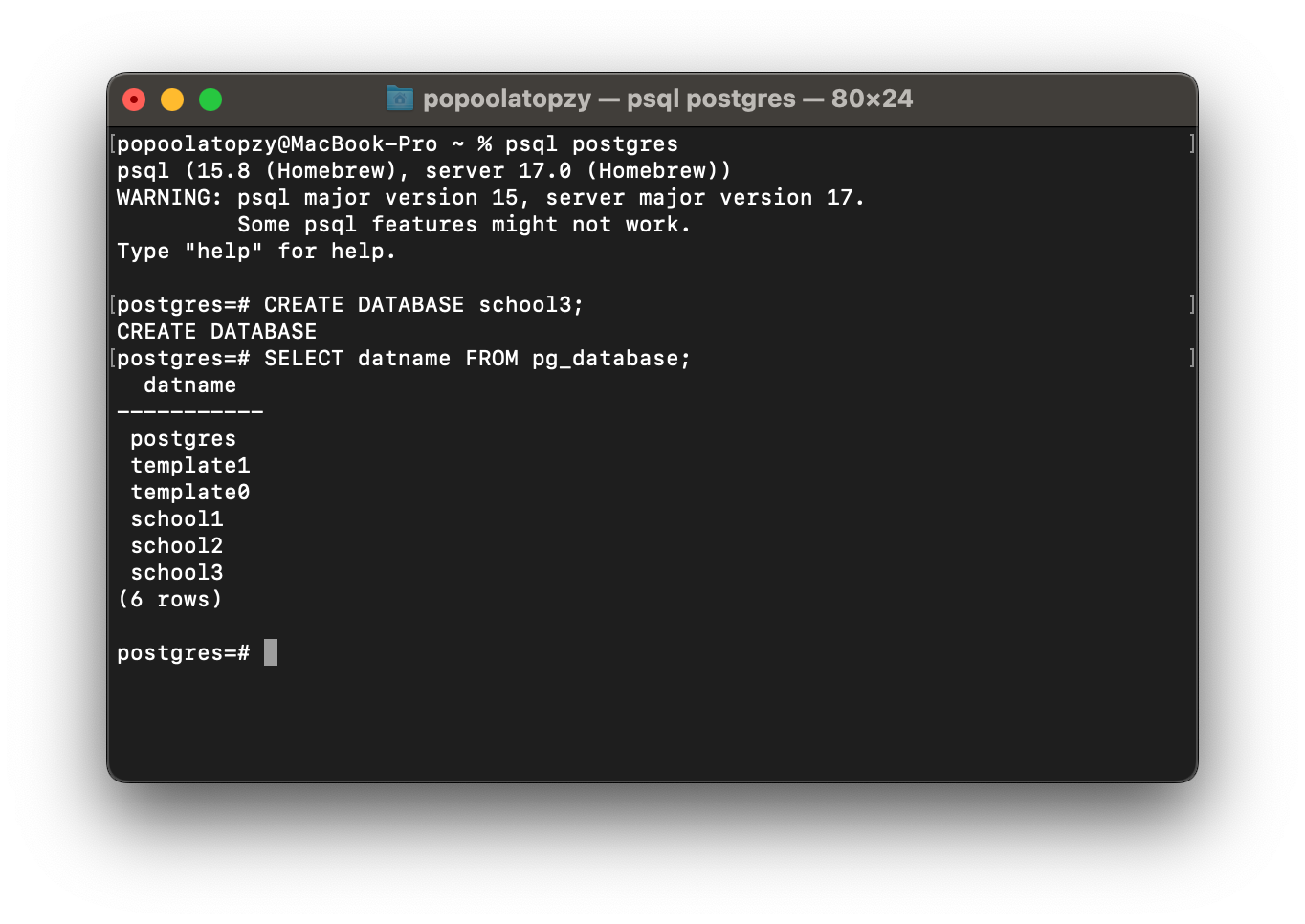
Pour supprimer une base de données existante, utilisez la commande suivante, en remplaçant le par le nom de la base de données que vous souhaitez supprimer :
DROP DATABASE <your_database>;Dépannage
Lorsque vous travaillez avec PostgreSQL, vous pouvez rencontrer des problèmes courants. Voici quelques mesures de dépannage :
Étape 1
Assurez-vous que PostgreSQL est ajouté à votre système PATH. Si ce n'est pas le cas, ajoutez-le en exécutant la commande suivante :
echo 'export PATH="/usr/local/opt/postgresql@17/bin:$PATH"' >> ~/.zshrcÉtape 2
Un décalage de version entre le client psql et le serveur PostgreSQL peut provoquer des erreurs. La mise à jour des deux versions peut résoudre ce problème. Pour les mettre à jour, exécutez la commande ci-dessous.
brew update
brew upgrade postgresqlUtiliser PostgreSQL sans installer le serveur
Vous pouvez installer les utilitaires clients PostgreSQL (tels que psql) sans installer le serveur complet. Ceci est utile pour se connecter à une base de données PostgreSQL externe. Pour installer le client PostgreSQL à l'aide de Homebrew, exécutez la commande suivante :
brew install libpqAprès l'installation, vous devez ajouter libpq à votre système PATH. Vous pouvez le faire à l'aide de la commande ci-dessous.
echo 'export PATH="/usr/local/opt/libpq/bin:$PATH"' >> ~/.zshrcConclusion
PostgreSQL est un système de gestion de base de données riche en fonctionnalités qui répond à un large éventail d'applications et d'industries. Dans cet article, nous avons appris à installer et à configurer PostgreSQL sur un système macOS en utilisant Homebrew, et nous avons testé notre installation avec les commandes de base de PostgreSQL.
Inscrivez-vous à un cours DataCamp. J'ai recommandé précédemment notre cours PostgreSQL Summary Stats and Window Functions. Je vous suggère également de consulter notre rubrique Fonctions pour la manipulation des données dans PostgreSQL, qui couvre les fonctions de manière plus générale, notamment celles qui traitent les dates et les heures, ainsi que notre rubrique Nettoyage des données dans les bases de données PostgreSQL, qui vous apprend à travailler avec des données désordonnées.
Rédacteur technique spécialisé dans l'IA, la ML et la science des données, rendant les idées complexes claires et accessibles.
